Výchozí motiv Yaru v Ubuntu 20.04 mu dodává leštěný, moderní vzhled. Složky ve výchozím motivu Yaru mají fialovo-lilkový nádech, aby byly v souladu se značkou Ubuntu.
Pokud nejste fanouškem fialového odstínu, máte možnost změnit barevné téma v Ubuntu.
Můžete změnit téma Ubuntu a dát mu jinou barvu, ale to by znamenalo zbavit se tématu Yaru.
Pokud chcete pouze změnit barvu složky v Ubuntu 20.04, existují dva způsoby, jak to udělat:
- Přidejte vybraným složkám jinou barvu a emblém (pro lepší uspořádání souborů a složek)
- Změňte barvy pro všechny složky změnou barevného motivu Yaru
Dovolte mi, abych vám ukázal oba způsoby.
Změnit barvy složek a emblém pro vybrané soubory a složky
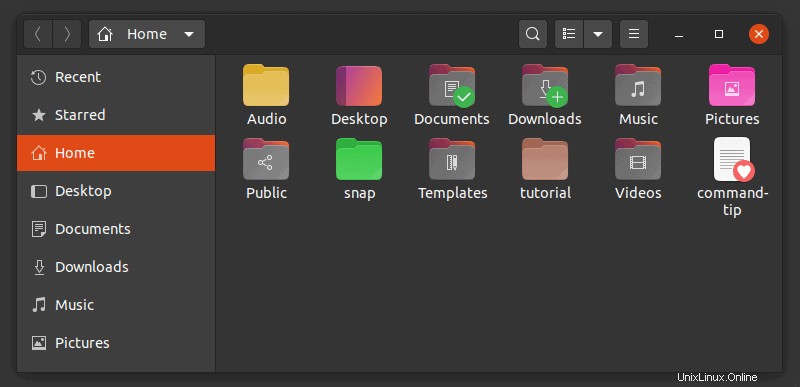
Vím, že někteří lidé uchovávají své složky v jiné barvě/umístění, aby bylo vidět, zda práce probíhá, čeká na ni nebo je dokončena.
Pokud jste jedním z těchto lidí, můžete použít nástroj Folder Color a změnit barvu složek. Do složek můžete také přidat emblém (zelený znak pro soutěž, znak + pro nové, vykřičník pro důležité atd.). Některé příklady můžete vidět na předchozím obrázku.
Na soubory můžete také použít nástroj Barva složky. Ikony barevných souborů nemůžete změnit, ale můžete k nim přidat emblémy.
Pokud používáte téma Yaru v Ubuntu 20.04, můžete použít oficiální PPA:
sudo add-apt-repository ppa:costales/yaru-colors-folder-colorNyní nainstalujte Folder Color s balíčkem kompatibility Yaru.
sudo apt install folder-color yaru-colors-folder-colorPo instalaci budete muset restartovat správce souborů Nautilus pomocí nautilus -q příkaz. Poté můžete přejít do správce souborů, kliknout pravým tlačítkem na složku nebo soubor. V kontextové nabídce uvidíte možnost Barva složky. Zde uvidíte možnosti barvy a znaku.
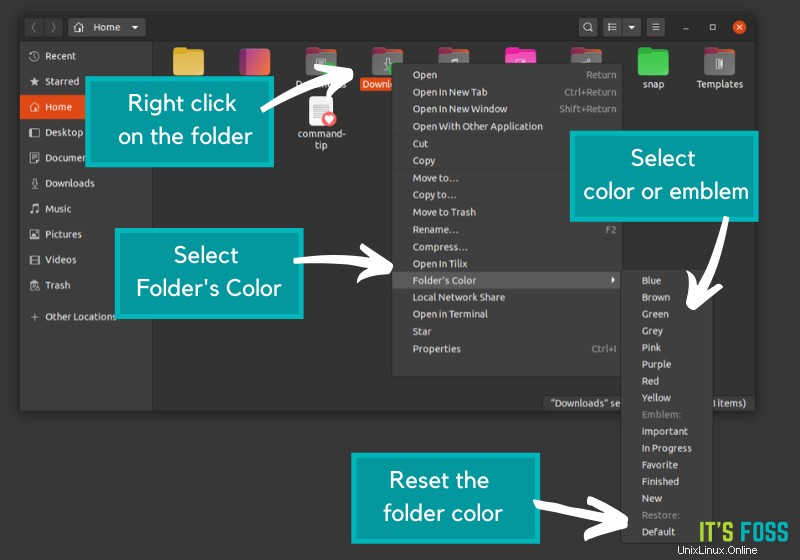
Můžete také obnovit původní barvu složky výběrem možnosti Výchozí v nabídce.
Pro Ubuntu 18.04 nebo starší verze je Folder Color k dispozici k instalaci ze softwarového centra. Nástroj Folder Color je k dispozici také pro správce souborů Nemo na ploše Linux Mint/Cinnamon a správce souborů Caja na ploše MATE.
Jak odebrat nástroj Barva složky?
Pokud nechcete používat barvu složky, můžete aplikaci odebrat a smazat PPA. Nejprve aplikaci odeberte:
sudo apt remove folder-color yaru-colors-folder-colorNyní odstraňte PPA:
sudo add-apt-repository -r ppa:costales/yaru-colors-folder-colorBalík motivů Yaru Colors pro změnu barevné varianty motivu Yaru
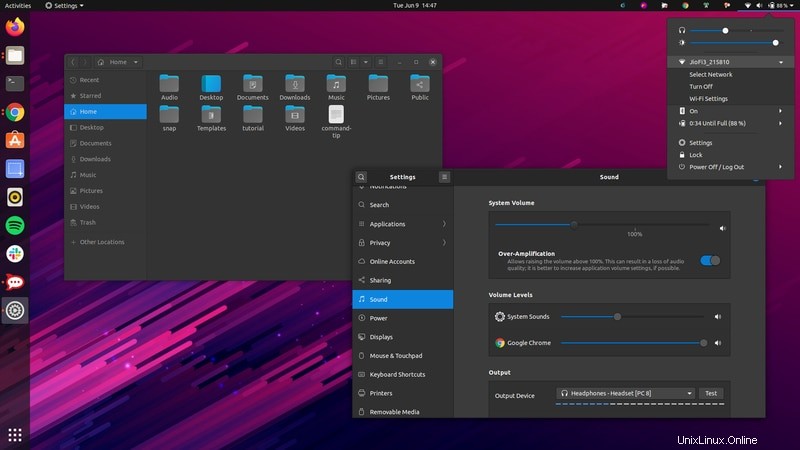
Pokud chcete nadále používat motiv Yaru, ale s jinou barevnou variantou, potřebujete balíček motivů Yaru Colors.
Yaru Colors se skládá z 12 barevných variant Yaru. Barvy jsou aqua, modrá, hnědá, tmavě modrá, zelená, šedá, MATE zelená, oranžová, růžová, fialová, červená a žlutá.
Témata se skládají z tématu GTK, ikon, kurzoru a tématu prostředí GNOME.
- Ikony – mění barvu zvýraznění složek
- Motivy GTK – Změní barvu zvýraznění oken aplikace
- motiv kurzoru – přidá kurzoru téměř zanedbatelný barevný obrys
- Téma prostředí GNOME – Změní barvu zvýraznění na liště zpráv a systémové liště
Tématický balíček Yaru Colors si můžete stáhnout z jeho úložiště GitHub:
Když obsah rozbalíte, najdete ikony, složky Motivy a obě tyto složky obsahují dvanáct zmíněných barevných variant. Složky ikon a motivů můžete zkopírovat do složek ~/.local/share/.icons a ~/.local/share/themes.
Pokud vám není příjemné dělat to všechno sami, najdete skript install.sh ve složce extraktu. Můžete jej spustit k instalaci všech nebo několika vybraných témat prostřednictvím interaktivní terminálové relace.
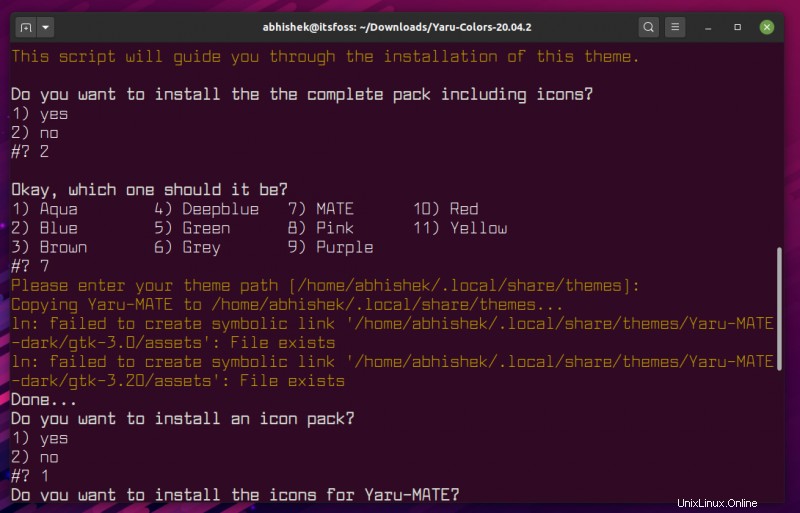
Chcete-li změnit motiv prostředí GNOME, budete muset použít nástroj GNOME Tweak. Můžete také použít GNOME Tweak ke změně ikon a motivů zpět na výchozí.
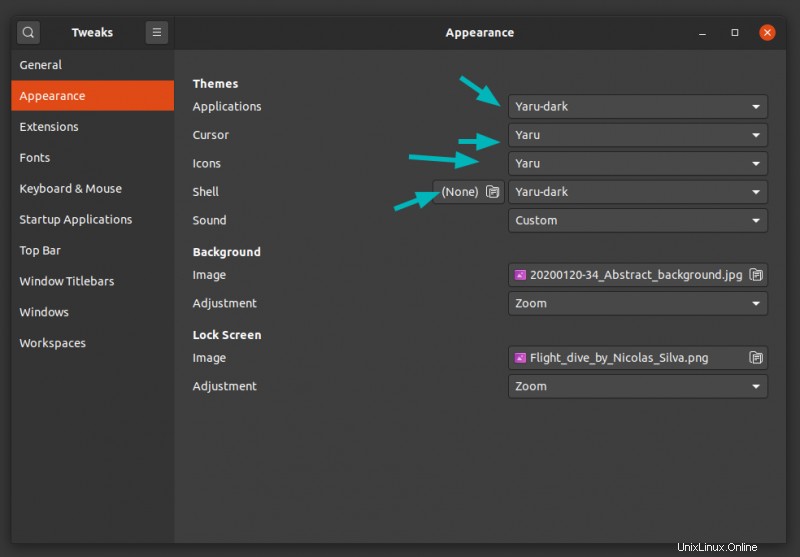
Užijte si přidávání barev do vašeho života v Ubuntu :)